8种Windows安全模式解析以及应用指什么.docx
《8种Windows安全模式解析以及应用指什么.docx》由会员分享,可在线阅读,更多相关《8种Windows安全模式解析以及应用指什么.docx(11页珍藏版)》请在冰豆网上搜索。
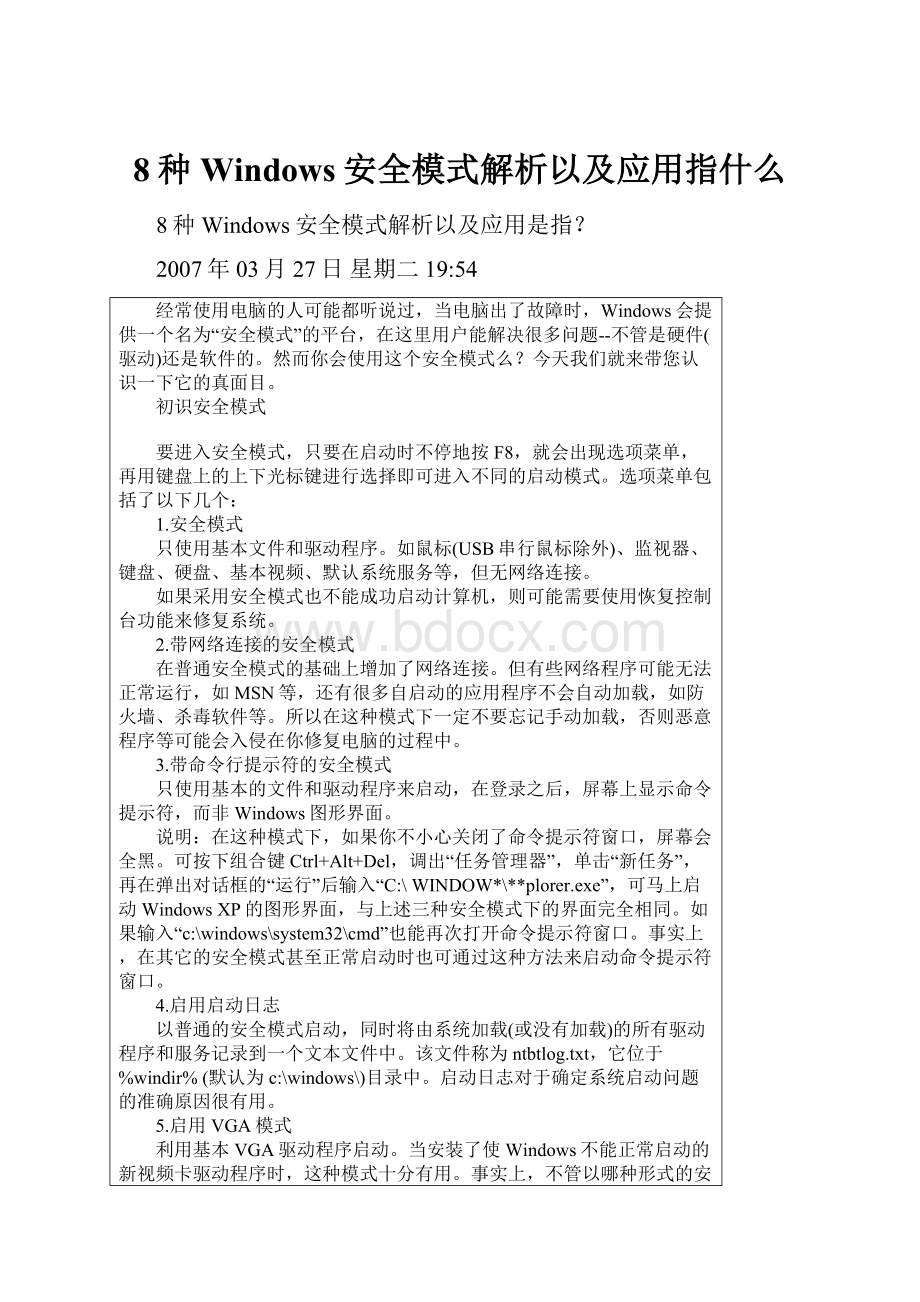
8种Windows安全模式解析以及应用指什么
8种Windows安全模式解析以及应用是指?
2007年03月27日星期二19:
54
经常使用电脑的人可能都听说过,当电脑出了故障时,Windows会提供一个名为“安全模式”的平台,在这里用户能解决很多问题--不管是硬件(驱动)还是软件的。
然而你会使用这个安全模式么?
今天我们就来带您认识一下它的真面目。
初识安全模式
要进入安全模式,只要在启动时不停地按F8,就会出现选项菜单,再用键盘上的上下光标键进行选择即可进入不同的启动模式。
选项菜单包括了以下几个:
1.安全模式
只使用基本文件和驱动程序。
如鼠标(USB串行鼠标除外)、监视器、键盘、硬盘、基本视频、默认系统服务等,但无网络连接。
如果采用安全模式也不能成功启动计算机,则可能需要使用恢复控制台功能来修复系统。
2.带网络连接的安全模式
在普通安全模式的基础上增加了网络连接。
但有些网络程序可能无法正常运行,如MSN等,还有很多自启动的应用程序不会自动加载,如防火墙、杀毒软件等。
所以在这种模式下一定不要忘记手动加载,否则恶意程序等可能会入侵在你修复电脑的过程中。
3.带命令行提示符的安全模式
只使用基本的文件和驱动程序来启动,在登录之后,屏幕上显示命令提示符,而非Windows图形界面。
说明:
在这种模式下,如果你不小心关闭了命令提示符窗口,屏幕会全黑。
可按下组合键Ctrl+Alt+Del,调出“任务管理器”,单击“新任务”,再在弹出对话框的“运行”后输入“C:
\WINDOW*\**plorer.exe”,可马上启动WindowsXP的图形界面,与上述三种安全模式下的界面完全相同。
如果输入“c:
\windows\system32\cmd”也能再次打开命令提示符窗口。
事实上,在其它的安全模式甚至正常启动时也可通过这种方法来启动命令提示符窗口。
4.启用启动日志
以普通的安全模式启动,同时将由系统加载(或没有加载)的所有驱动程序和服务记录到一个文本文件中。
该文件称为ntbtlog.txt,它位于%windir%(默认为c:
\windows\)目录中。
启动日志对于确定系统启动问题的准确原因很有用。
5.启用VGA模式
利用基本VGA驱动程序启动。
当安装了使Windows不能正常启动的新视频卡驱动程序时,这种模式十分有用。
事实上,不管以哪种形式的安全模式启动,它总是使用基本的视频驱动程序。
因此,在这些模式下,屏幕的分辨率为640×480且不能改动。
但可重新安装驱动程序。
6.最后一次正确的配置
使用Windows上一次关闭时所保存的注册表信息和驱动程序来启动。
最后一次成功启动以来所作的任何更改将丢失。
因此一般只在配置不对(主要是软件配置)的情况下,才使用最后一次正确的配置。
但是它不能解决由于驱动程序或文件被损坏或丢失所导致的问题。
7.目录服务恢复模式
这是针对服务器操作系统的,并只用于恢复域控制器上的SYSVOL目录和ActiveDirectory目录服务。
8.调试模式
启动时通过串行电缆将调试信息发送到另一台计算机。
如果正在或已经使用远程安装服务在您的计算机上安装Windows,则您可以看到与使用远程安装服务还原或恢复系统相关的附加选项。
现实应用
1.笔者过去用的是一款旧显示器,又是初学者,初学者最爱干的是什么,换点墙纸,设一下分辨率也觉得很有成就感,没想到误将分辨率和刷新率调得太高,下次启动时屏幕花屏,害得的重新安装了操作系统才算了事。
现在想起来那时也真的傻瓜可爱,只要将其重启到安全模式(前四种模式都行)下,删除显卡驱动程序,再重启电脑即可,重启(正常启动)时,系统会自动扫描显卡并安装驱动程序,屏幕即可恢复正常显示。
还有些问题也可用这种方法来处理,比如WindowsXP会自动识别硬件并安装驱动程序,但有时总是老眼昏花,而且在设备管理器下不会显示出错信息。
但就是工作不正常,如上不了网(网卡驱动有错)、屏幕显示不对(显卡驱动有错)等,也可在安全模式重新安装驱动程序。
2.揪出恶意的自启动程序或服务
如果电脑出现一些莫明其妙的错误,比如上不了网,按常规思路又查不出问题,可启动到带网络连接的安全模式下看看,如果在这里能上,则说明是某些自启动程序或服务影响了网络的正常连接。
可在带网络连接的安全模式下,用带重定向的命令提示符工具TaskList>d:
\Anquan.txt将当时的进程记录到D:
盘根目录下的文本文件Anquan.txt中。
接着,以正常的方式启动电脑,将Anquan.txt中记录到的进程与此时的进程进行比较,你会发现此时的进程要多得多,请逐个结束多出来的进程,并检查网络连接是否正常。
如果结束到某一进程时网络连接正常了,则说明就是刚结束的进程就是罪魁祸首。
查出后,可删除与进程相关的可执行文件。
但还要注意的是,由于它是自动运行的,强行删除后,可能会引起启动时报“找不到某文件”的错误,还得将其与自启动有关的设置全部清除,包括“系统配置实用程序”的“启动”、“Win.ini”下的内容、注册表下的内容、启动脚本下的内容、“开始”菜单“启动”下的内容等。
类别:
电脑网络|评论(0)|浏览(9)
隐藏在GHOST系统背后可怕陷阱
2007年03月27日星期二19:
50
如今市面上和网上流行着各种WindowsXP系统万能GHOST安装光盘与文件,WindowsXP系统万能GHOST安装光盘使用起来确实方便,安装一个系统只需要恢复一下GHOST镜像文件,装点驱动,短短的十多分钟就完成了。
但是各种万能GHOST版本系统光盘良莠不齐,其中有精品,也有垃圾,更有暗留了后门的隐阱!
一、XP万能GHOST系统分析
万能GHOST系统制作时,是在系统安装成功后删除Windows自带的冗余文件,并删除硬件信息,然后进行系统封装即可。
如果在封装前,制作者有意将某个系统文件替换为木马后门,或者在系统中打开某些端口、开启危险服务,留下某些空口令帐户,那么制作出来的GHOST系统就会存在着各种安全漏洞。
这些GHOST系统流传出去后,如果有大量的用户用其安装系统后,那么这些用户很可能会被作者控制为肉鸡……
二、GHOST版系统漏洞一览
GHOST版XP系统有许多严重的系统漏洞,主要以下几种常见的漏洞:
1.空密码远程桌面漏洞
WindowsXP默认安装后,管理员“administrator”密码为空,但是默认设置下是无法用空密码进行远程登录的。
但是许多GHOST版XP2系统,可以用空密码进行3389远程登录。
3389远程桌面连接是非常危险的,可以远程进行任何系统操作。
这是一个最严重的漏洞,现在网上流行着许多利用3389漏洞刷Q币,盗ADSL密码帐号进行互联星空消费的黑客动画,就是利用这个漏洞进行的。
许多无辜的用户因为用了GHOST版系统,都成了该漏洞的受害者,有人曾在一月之内损失了上千元。
2.隐藏共享漏洞
这里所说的共享漏洞,可不是默认的IPC$共享,默认的IPC$共享只有管理员权限才可以使用,而这里是任何用户权限都可以访问的共享。
此漏洞的典型版本是《GhostXP_SP2电脑公司特别版_v4.1》,在该版本中打开我的电脑,可以看到所有盘符都是共享了的。
共看共享属性,可以发现该共享权限为“everyone”完全控制,也就是说,利用此漏洞即使是Guest组用户也可以格式化你的硬盘!
3.NEW用户空密码漏洞
此漏洞与Administrator用户密码漏洞一样,在“用户帐号管理”中可以看到管理员组用户“new”密码为空,并且Guest帐户被启用了。
4.启用危险服务
在“服务”工具中可以发现Telnet、终端服务、计划任务、IPC共享等危险的服务都被开启了;打开系统属性对话框,在“远程”选项卡中的“远程桌面”下的“允许用户远程连接到计算机”被勾选启用。
5.防火墙作过手脚
打开Widows自带的防火墙,可看到默认未开启允许通过的项目都被勾选了,包括“远程桌面”、“Upnp框架”等。
6.流氓软件与后门木马
在许多GHOST版本系统中,还自作主张为用户安装了Yahoo上网助手及eBay易趣搜索等。
更恐怖的是,笔者最近为一位朋友清除系统中的病毒,发现其GHOST系统光盘中的系统文件“wmiprvse.exe”居然被替换成了灰鸽子木马!
三、危险GHOSTXP系统版本检测
目前市面上流行的大部分GHOST系统至少都有前面提到的远程桌面控制这个严重的漏洞。
已知有问题的版本列表如下:
1.番茄花园系列
番茄花园WindowsXPProSP2免激活V2.8与V2.9
2.雨林木风系列
雨林木风GhostWinXP2V2.0装机版、纯净会员版Y1.7、Y1.85
3.东海电脑公司版
GhostXP_SP2电脑公司特别版V4.0、V4.1、V5.0、V5.1、V5.5
大家可以在系统属性对话框中查看自己的系统版本,检测是否为有漏洞的GHOST系统。
四、GHOST系统漏洞修补
在此,笔者强烈建议不要使用有漏洞GHOST版的WindwosXP系统安装光盘,如果已安装了这类系统,不想重装的话可以进行一下修补:
1.禁空密码远程连接
WindowsXP的远程桌面连接如何被改为空密码进行连接呢?
漏洞的秘密就在组策略表里面:
在“运行”中输入“Gpedit.msc”命令,打开组策略编辑器,依次展开“计算机配置”→“Windows设置”→“安全设置”→“本地策略”→“安全选项”,在右侧双击“使用空白密码的本地帐号只允许进行控制台登录”项,打开设置对话框。
查看一下是否勾选了“禁用”项,如果是的话,说明系统存在空密码登录漏洞,将其改为“启用”,点击确定按钮即可。
也可修改注册表“HKEY_LOCAL_MACHINE\SYSTEM\CurrentControlSet\Control\Lsa”将其中的“limitblankpassworduse”的值更改为“1”,即可禁止空白密码远程登录。
2.修补其它漏洞
其它漏洞的危害虽然没有空密码远程连接这么严重,但是也必须补上漏洞,可按以下步骤依次修补:
打在“控制面板”→“管理工具”→“计算机管理”,展开本地用户和组,选择用户,删除多余用户,只保留administrator并为其设上密码,禁用guset;
打开“控制面板”→“系统”,选择“远程”选项卡,关闭“允许远程连接到此计算机”;在“服务”中停止如下服务:
Server、telnet、TaskScheduler、TerminalServices、RemoteRegistry,并关闭系统自带防火墙,安装第三方防火墙。
!
-----转自《网友世界》原作者:
冰河洗剑 2006-11-21
注:
此贴转自网络,仅供阅览,并不代表本人观点与立场
类别:
电脑网络|评论(0)|浏览(41)
为何在CMOS设置里出现死机现象?
2007年03月27日星期二19:
49
CMOS设置里出现死机现象,一般是由于主板Cache有问题或主板设计散热不良引起的。
在死机后触摸CPU周围主板元件,发现其温度非常之高而且烫手。
在更换大功率风扇之后,死机故障得以解决。
对于Cache有问题的故障,我们可以进入CMOS设置,将Cache禁止后即可顺利解决问题,当然,Cache禁止后肯定会影响速度。
如若按以上方法不能解决故障,那就只有更换主板或CPU了。
Pentium4的A、B、C、E各是什么意思:
到目前为止,Pentium4处理器总共有Willamette、Northwood和Prescott三种不同的核心。
我们可以看到,市场上的Pentium4产品的后缀是非常有意思的,比如说P4A、P4B、P4C、P4E等。
1.P4A
Willamette核心属于Pentium4最早期的产品,是采用0.18微米工艺,二级缓存只有256KB,400MHz前端总线。
Northwood核心的Pentium4采用0.13微米工艺制造,相比Willamette内核的处理器,其主频有了很大飞跃,二级缓存为512KB,400MHz前端总线。
为了与主频相同但只有256KB二级缓存的Pentium4原产品区别,Intel在其型号后面加了一个大写字母“A”,例如“P41.8A”,来代表新产品拥有512KB的二级缓存。
2.P4B
从可以支持533MHz前端总线的845E等主板上市开始,市场上又出现了533MHzFSB的Pentium4处理器。
为了与主频相同但是只有400MHzFSB的Pentium4产品区别开来,Intel又给它们加上了字母“B”作为后缀,例如“P42.4B”。
3.P4C
继533MHzFSB的产品之后,为进一步适应市场和用户的需要,Intel又推出了800MHzFSB的Pentium4处理器,同样为了与以前的同主频的产品相区别,Intel在其命名上用上了字母“C”,例如“P42.4C”。
其中P42.4A这一产品比较特殊,这是Prescott核心Pentium4,由于市场定位的因素,这类产品取消了对超线程技术的支持,并用大写字母“A”来区别于其他产品。
4.P4E
Prescott核心的Pentium4采用31级流水线设计,配备16KB的一级数据缓存和多达1MB的二级缓存。
按照Intel的命名规则,新产品的后缀应该加上一个“D”的,但不知道Intel出于什么目的,对于针对800MHzFSB的Prescott核心P4处理器,Intel采用了字母“E”,例如“P42.8E”。
类别:
电脑网络|评论(0)|浏览(28)
微星965对1G800的内存不支持?
2007年03月27日星期二19:
48
支援雙通道DDRII533/667/800記憶體
?
DDRII533/667最高可支援達8GB記憶體容量
?
DDRII800最高可支援達4GB記憶體容量
MSI网站上是这样说的,应该不支持的是单条2G的DDR2 800内存
网上说的不支持1GbDDR2-800 应该是1GbitDDR2-800也就是(1Gbitx16)组成的2GBDDR2-800内存。
965不支持单条1Gb的内存,是不支持单颗DDRII8001Gb的颗粒.由于一条内存有16个颗
粒,也就是16X1Gb=2GB,所以说,965是不支持单条2GB的DDR800内存.
但在667或是更低的频率下,是没有问题的
这里注意B=8bit 即1Gb=128MB 就是说965不支持128MDDR2800的单个内存颗粒
bit意为“位”或“比特”,是计算机运算的基础,一般用小b表示
byte意为“字节”,是计算机文件大小的基本计算单位,一般用大B
bit和byte同译为"比特",都是数据量度单位,bit=“比特”或“位”。
byte=字节即1byte=8bits,两者换算是1:
8的关系
我们所说内存的512MB 1GB这里的B指是的byte也就是字节
而INTEL965 不支持的是1GbDDR2-800 的内存模组,这里的b是位的意思,即不支持128MBDDR2800的单个内存颗粒
所以很多用户理解错了。
类别:
电脑网络|评论(0)|浏览(29)
什么是虚拟机
2007年03月27日星期二19:
47
比较通俗的回答(适合没有电脑基础的朋友)
虚拟机,顾名思义就是虚拟出来的电脑,这个虚拟出来的电脑和真实的电脑几乎完全一样
,所不同的是他的硬盘是在一个文件中虚拟出来的,所以你可以随意修改虚拟机的设置,
而不用担心对自己的电脑造成损失,因此可以用来做试验什么的,呵呵,差不多就是这样
了,不知道我说的能明白不^_^,简单说就是一句话,虚拟出来的电脑,你干什么都行。
现在说一下虚拟机的软件,主要是两中,VirtualPC和VMware。
软件的选择也是有门道滴
,嘿嘿,简单来说,VPC的设置很简单,一路next就行了,VM设置相对麻烦一些,不过也
不是麻烦很多,但是VM拥有更好的性能,可以说和真实的电脑性能完全一样,还可以用桥
接的方式和现在的电脑互连^_^,可以研究的东西就更多了,呵呵
比较专业的回答(适合有一点电脑基础的朋友)
在一台电脑上将硬盘和内存的一部分拿出来虚拟出若干台机器,每台机器可以运行单独的操作系统而互不干扰,这些“新”机器各自拥有自己独立的CMOS、硬盘和操作系统,你可以像使用普通机器一样对它们进行分区、格式化、安装系统和应用软件等操作,还可以将这几个操作系统联成一个网络。
在虚拟系统崩溃之后可直接删除不影响本机系统,同样本机系统崩溃后也不影响虚拟系统,可以下次重装后再加入以前做的虚拟系统。
同时它也是唯一的能在Windows和Linux主机平台上运行的虚拟计算机软件。
虚拟机软件不需要重开机,就能在同一台电脑使用好几个OS,不但方便,而且安全。
虚拟机在学习技术方面能够发挥很大的作用。
类别:
电脑网络|评论
(1)|浏览(139)
intel发展史
2007年03月27日星期二19:
46
1968年
――罗伯特·诺伊斯和戈登·摩尔投资创建诺伊斯-摩尔电子公司。
后更名为英特尔公司。
1969年
――英特尔发布了第一款产品3010Schottky双极随机存储器(RAM)。
1970年
――英特尔发布1103动态随机存储器(DRAM)。
1971年
――第一款4位微处理器4004面世。
1972年
――英特尔公司8位微处理器8008面世,时钟频率为200KHz。
1973年
――基尔代尔开发了PC史上革命性的微处理程序设计语言PL/M。
1974年
――英特尔发布首款真正的通用微处理器INTEL8080,时钟频率为2MHz。
1975年
――8080微处理器被用于Altair8800,这是最早的个人电脑之一。
1976年
――英特尔发布时钟频率为5MHz的8085微处理器。
1977年
――英特尔开始生产磁泡存储器(MagneticBubbleMemory),这项业务延续了11年之久。
1978年
――英特尔推出16位微处理器8086,时钟频率为4.77MHz。
1979年
――英特尔推出8088微处理器(8060的低价版本),内含29000个晶体管,时钟频率为4.77MHz。
――英特尔发布2920信号处理器,这是首款能对模拟型号进行实时数字处理的微处理器。
1980年
――英特尔发布8087数字协处理器。
1981年
――IBM选择了8088作为IBMPC的微处理器,从此开创了PC时代。
1982年
――英特尔推出80286的微处理器,内含13.4万个晶体管,PC产业真正开始腾飞。
1983年
――英特尔发布CHMOS技术,在推动芯片性能增长的同时减少了能耗。
1984年
――IBM发布采用Intel286处理器的PC-AT,采用开放的系统,奠定了X86系统结构在PC市场的统治地位。
1985年
――英特尔推出32位的386处理器,内含27.5万个晶体管。
――英特尔推出iPSC/1,进入超级计算机业务。
1986年
――英特尔发布容量1M的可擦写可编程只读存储器27010、27011和27210。
1987年
――公司推出第二代iPSC/2超级计算机,它基于大量的英特尔386处理器和80387数字协处理器。
1988年
――公司发布ETOX(EPROMTunnelOxide)技术,进入闪存领域。
1989年
――英特尔推出80486微处理器,内含120万个晶体管。
1990年
――英特尔发布首款NetPort打印服务器。
1992年
――英特尔发布82420芯片组,公司正式进入芯片组领域。
1993年
――英特尔推出Pentium(奔腾)处理器(俗称586),集成了310万个晶体管。
1994年
――公司发布首款LANDesk网络管理软件产品。
1995年
――英特尔推出专为服务器和工作站设计的PentimuPro处理器,内含550万个的晶体管。
1996年
――英特尔推出采用了MMX(多媒体增强指令集)技术的Pentium处理器。
1997年
――英特尔推出PentiumⅡ处理器,集成了750万个晶体管。
1998年
――英特尔推出PentiumⅡXeon(至强)处理器。
1999年
――英特尔发布PentiumⅢXeon处理器。
2000年
――英特尔发布Pentium4处理器,集成了4200万个晶体管。
2001年
――英特尔推出用于工作站和服务器的首款64位Itanium(安腾)处理器。
――英特尔发布Xeon处理器。
2002年
――英特尔开始在300毫米(12英寸)晶片上采用0.13微米技术制造芯片产品。
――公司发布专为高性能服务器和工作站设计的Itanium(安腾)2处理器。
2003年
――英特尔发布专用于迅驰移动技术,PentiumM处理器是Centrino的核心。
――英特尔推出PXA800F蜂窝处理器,这是一款把蜂窝电话和手持电脑关键结构完全集成与单个晶片的微芯片。
2004年
――2004年Intel公司推出的64位至强处理器,是英特尔迄今为止推出的最成功的企业级64位服务器产品。
2005年
――推出双内核英特尔?
至强?
处理器。
类别:
电脑网络|评论(0)|浏览(10)
GHOST备份后找不到备份文件!
2007年03月27日星期二19:
45
经常遇到这样的情况:
用GHOST备份数据后找不到备份文件,但是磁盘空间却已经被占用
今天又遇到了,XX了一下,
找到一个解决方法:
开始→运行→chkdskX:
/f (X为备份文件所在盘符)
很快就能找回看不见的GHOST备份文件!
偶在备份时也遇到了,硬盘四个分区全是NTFS格试。
在用GHOST8.3备份后在系统怎么也